PS给照片更换古典艳丽背景
2022-12-25 21:32:00
来源/作者: /
己有:27人学习过
本教程介绍古典中国特色背景制作。人物部分基本上有很多古典元素不需要太多的处理。重点是背景部分的处理。首先我们需要找一些有代表性的古典元素,如扇子、水墨笔画、花纹等素材。然后根据自己的喜好去安排素材,尽量做到自己满意为止。
效果对比:

原图

最终效果

一、打开原图素材,新建一个图层,选择渐变工具,颜色设置如图1,拉出图2所示的径向渐变。
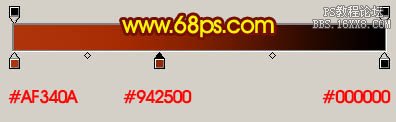

二、打开下图所示的花纹素材,拖进来,多复制几份拼凑在一起,然后把这几个花纹图层合并。按Ctrl + T 稍微调整一下角度,如图4。按住Alt 键加上图层蒙版,用白色画笔把右上角部分擦出来,如图5。



三、打开下图所示的水墨笔画素材,用魔术棒抠出来,填充红色。拖进来适当调整好位置和大小。再多复制几层适当调整颜色和大小,如图7。
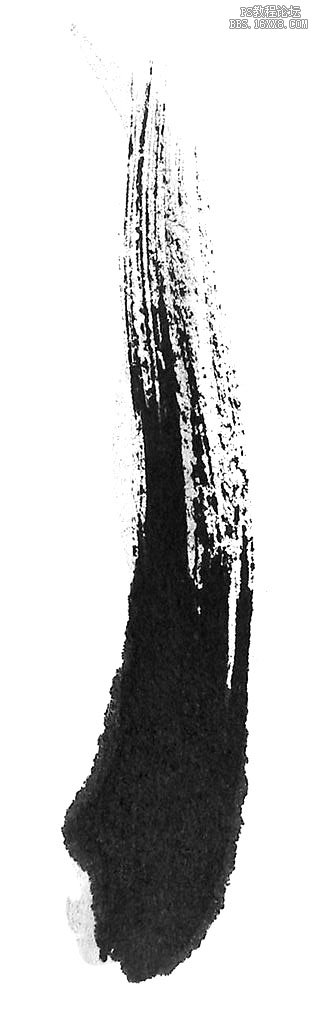

下一篇:PS反相抠图教程



























